照片美化及合成处理将外景MM照片打造成梦幻天使效果
作者 Kissraini 来源 照片处理网 发布时间 2010-10-14
本教程介绍简单的天使特效的制作方法。大致过程:处理的时候先把人物部分简单的润色及美化处理,然后把人物部分抠出来,单独放在一个图层。再用一些梦幻的元素装饰背景和画面。最后给人物加上翅膀,再整体渲染一下颜色即可。
最终效果

原图

1、打开原图素材,点击图层面板下方的“创建新的填充或调整图层”按钮,选择“渐变映射”。
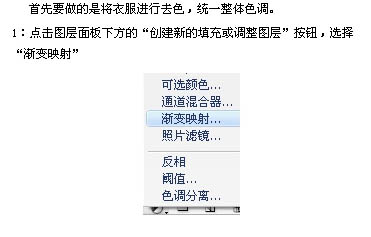
2,3、点击弹出的渐变面板右侧的小三角形选择黑白渐变,如下图。

4、然后再设置渐变色,如下图在30%位置添加黑色。
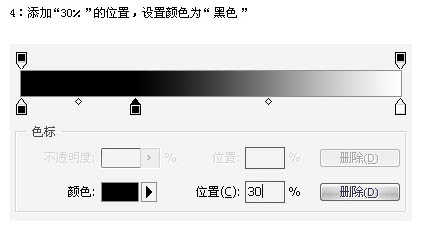
5、渐变设置好后,点击渐变映射蒙版缩略图,把前景色黑背景设置为白,黑,用黑色填充。然后用白色画笔涂抹人物的衣服部分,效果如下图。
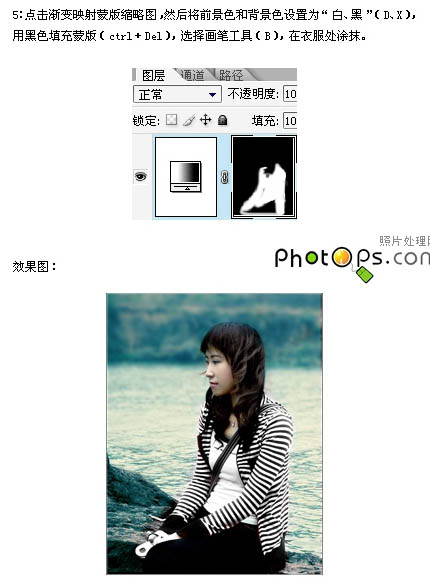
6、同样的方法添加色相/饱和度调整图层,参数及效果如下图。
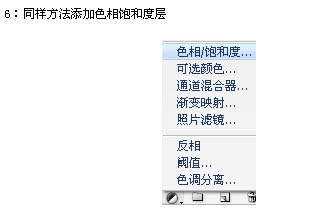
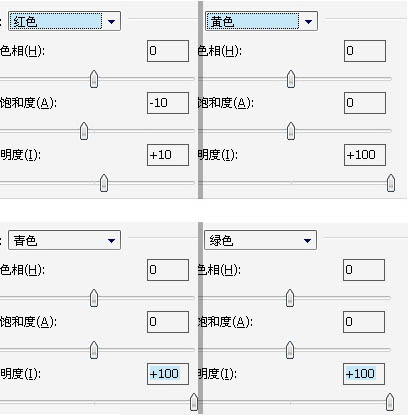

| 123下一页 |